iOSのアップデートで一番気になるのがバッテリー消費です。
バッテリー消費が激しいと何かと減りを気にしてしまいますし、生活をしていく上で不便といいますか、少なからずストレスになります。
最近のアップデート(iOS11/iOS12)でもバッテリー消費に関しては多数報告されており、今回のiOS12.1.2でも同じような現象が起こるのか不安に思っている方も多いはずです。
今回は、改めてiOSのバッテリー消費について考えてみようと思います。
Sponsored Link
iOSアップデートで起こるバッテリーの異常消費について考える
最新のiOSをアップデートすると必ずこのような声が挙がります。
「バッテリーの消費が異常に早いんだけど・・」
「iOSのアップデートしたらバッテリーの減りがヤバイ・・」
「100%から一気に80%になった・・そして数分で70%・・」
などなど、バッテリーの減りを訴えるユーザーは必ず出てきます。
バッテリーの充電について
バッテリーの減り問題については使用頻度や使い方など個体差があるのでなんとも言えませんが、やはりバッテリーを著しく消耗するような使い方をしていると減りは確実に早くなります。
iPhoneのバッテリーにはリチウムイオンバッテリーが使われており、繰り返し充電をすることでバッテリーは劣化していきます。
特にiPhoneでゲームなどの負荷のかかる動作を毎日している端末は、バッテリーの減りが極端に早くなり、充電回数も増えることから、バッテリーの消耗が人一倍早くなることがあるのです。
また充電頻度もバッテリー劣化の原因の一つです。バッテリーが100%の状態から充電する理想的なタイミングは、バッテリー10%〜30%未満です。バッテリーが50%〜70%もある状態で充電を繰り返すと劣化の原因になりますので注意が必要です。
必要以上の充電は避けるべき、というわけです。
なぜiOSアップデートをするとバッテリーの減りを早く感じるのか
iOSをアップデートすると減りを早く感じることかと思います。
バッテリードレイン(iOSの不具合)が原因ならどうしようもありませんが、不具合がないのにバッテリーの消耗が激しい場合もあります。
この理由はiPhoneの内部処理にあると考えています。
iOSを最新バージョンへアップデートすると、端末の内部処理が行われます。アップデート中は普段行われない処理を多く行うため、端末動作が遅くなったり、一時的にバッテリーの減りが早くなることがあります。
特にiPhone6sやiPhoneSEなどの古い端末で起こりやすい印象です。
ただ、これはアップデート直後の恒例的な動きなので「問題が発生した!」と騒ぐには早いと思います。(アップデート直後は1〜2日様子を見ましょう)
数日待ってみて改善しない場合は次回のアップデートを待つか、以下の対処法でバッテリーを改善させるしかなさそうです。
バッテリー消費を抑えよう
バッテリーの減りが気になる方は、いくつか設定を変更することでパフォーマンスを改善することができます。
簡単な設定では「Wi-Fiを使わない方はオフにする」「Bluetoothを使わない方はオフにする」「AirDropを使わない方はオフにする」など、使わない機能をオフに変更しましょう。
またバッテリーの減りが気になる方は低電力モードを使うのも一つの手です。
低電力モードを使ってみよう
低電力モードは、Appのバックグラウンド更新、メール取得、自動ダウンロード、Hey Siriなどの機能を制限し、バッテリー消費を抑えてくれます。通常よりも最大で3時間ぐらい長持ちしますよ。
設定アプリから「バッテリー」をタップします。
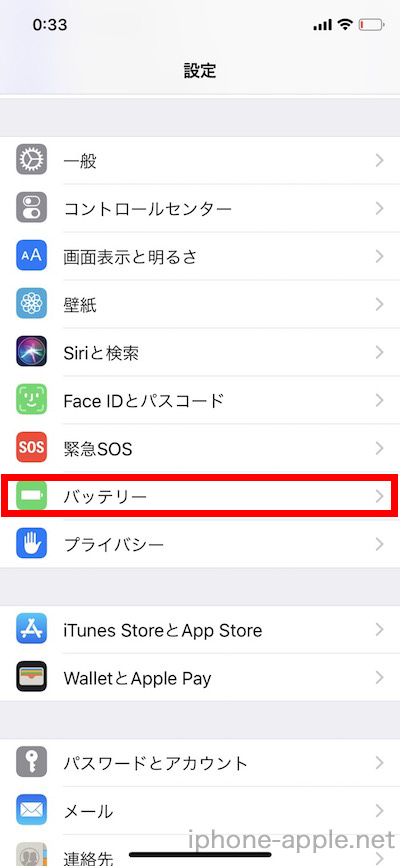
「低電力モード」をオンにすると機能が適用されます。
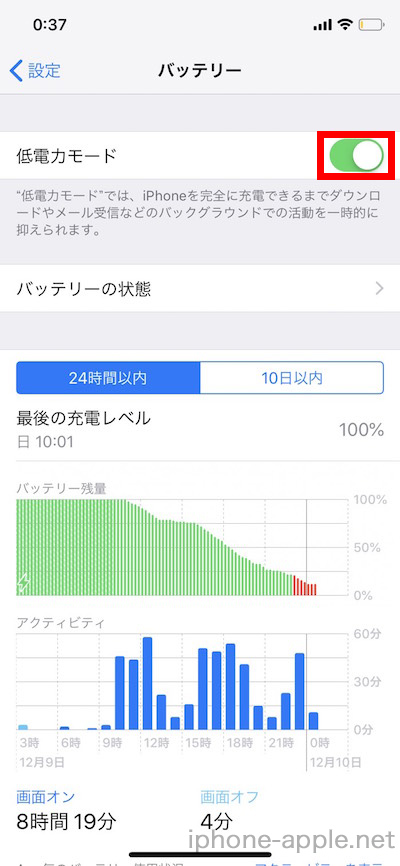
ただし機能が制限されるのでそのあたりを考慮する必要があります。
バックグラウンド更新をオフにする
低電力モードをオンにしたくない場合は、手動でバックグラウンド更新を設定しましょう。
手動で設定することで、アプリ別にオン・オフを切り替えることができます。
設定アプリから「一般」をタップします。
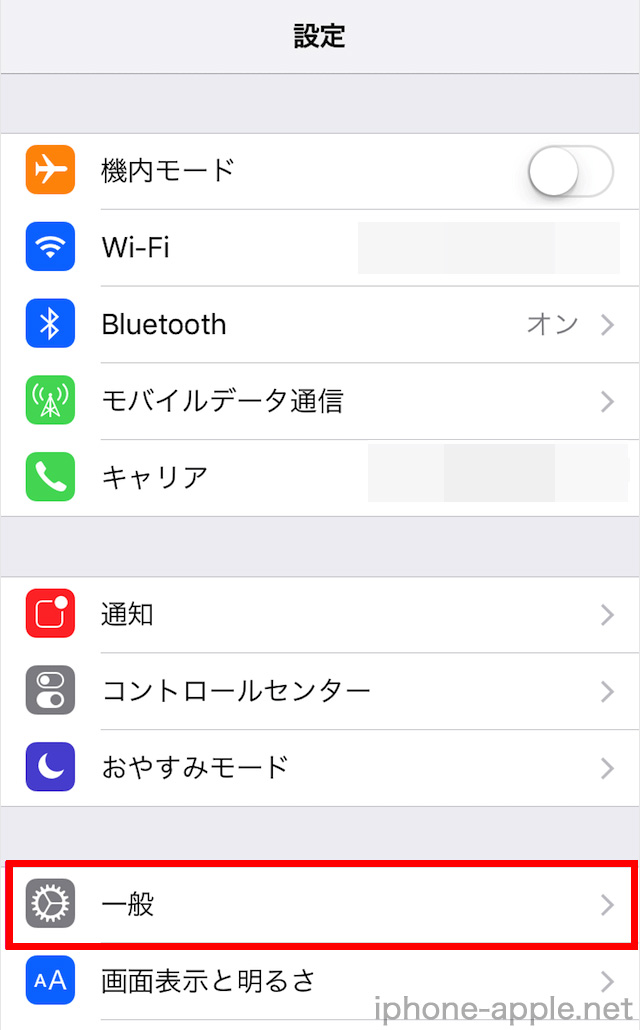
「Appのバックグラウンド更新」をタップします。
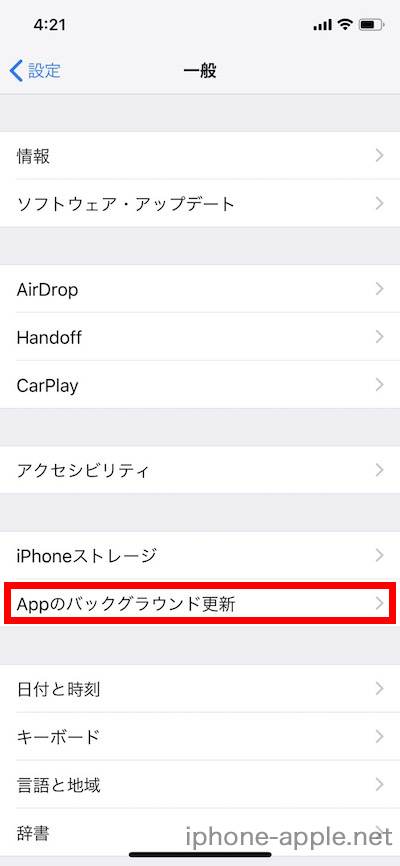
バックグラウンド更新をオフにしたいアプリを選択します。あまり使っていないアプリをオフにしましょう。
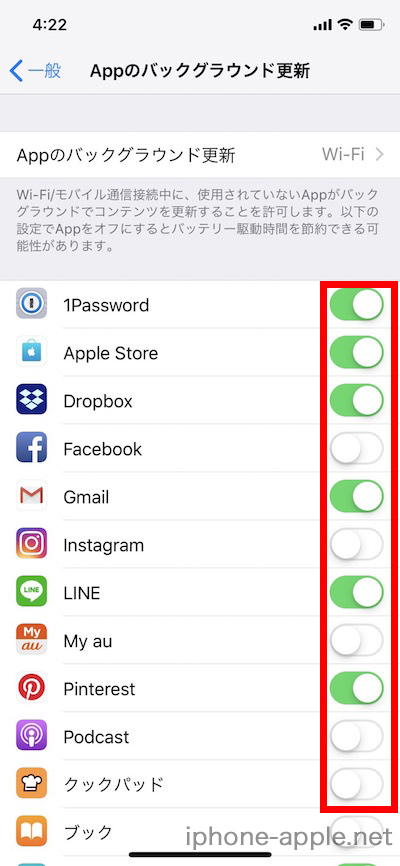
位置情報をオフにする
位置情報を一部オフにすることでバッテリー消費量を節約することができます。
地図などの必要なアプリはオフにする必要はありませんが、位置情報を必要としないアプリは積極的にオフにしましょう。
「設定」アプリから「プライバシー」をタップします。

「位置情報サービス」をタップします。

オフにするアプリをそれぞれ選び、設定をします。「許可しない」を選ぶと完全にオフになり、「使用中のみ」を選ぶとアプリを使っている時だけオンになります。
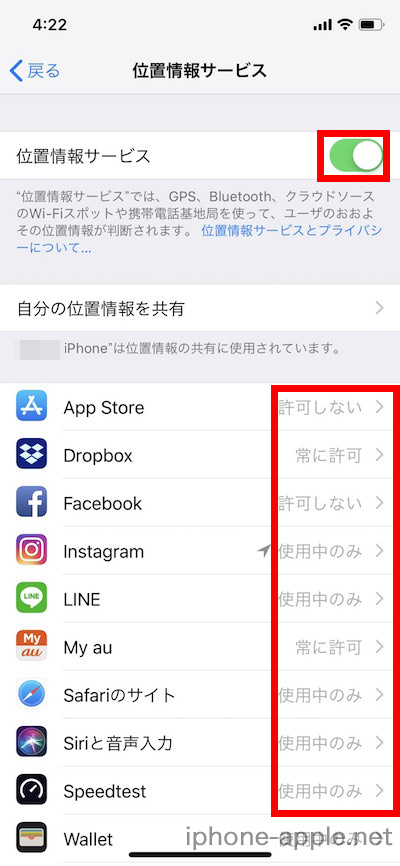
端末のロック時間を指定する
細かな設定になりますが、iPhoneの自動ロック時間を指定することでバッテリー消費量の節約になります。自動ロックまでが長いと感じる方は見直してみると良いでしょう。
「設定」アプリから「画面表示と明るさ」をタップします。
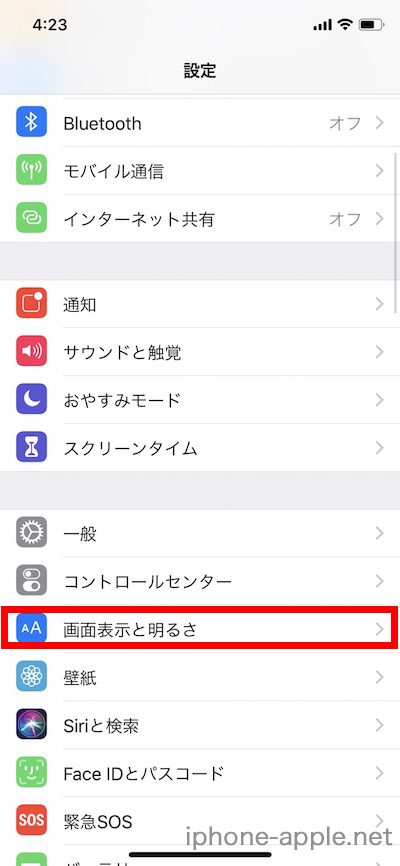
「自動ロック」をタップ。
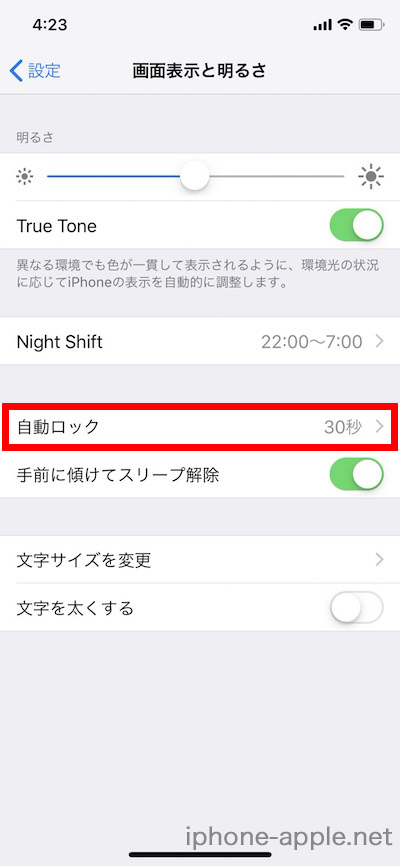
「30秒・1分・2分・3分・4分・5分・なし」と設定ができるのでお好きな時間を選びましょう。
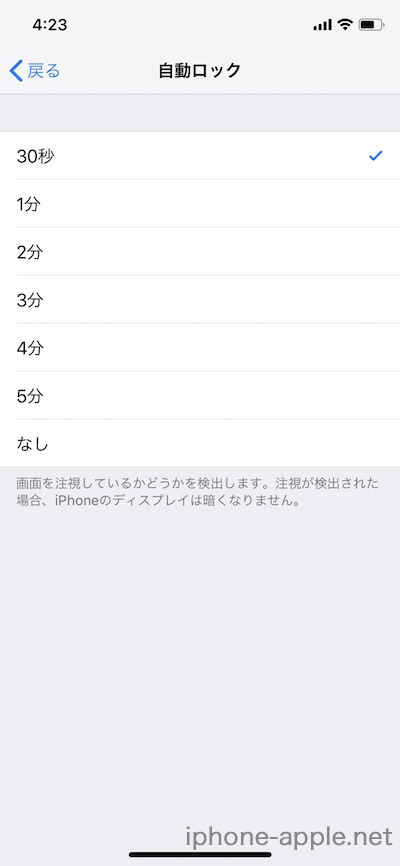
バッテリーの分析をしてみよう
iOS12には、バッテリーの消費を分析できる機能が搭載しています。
アプリの使用率や24時間のバッテリー残量グラフ、時間ごとのバッテリー使用状況、最後の充電レベルなど自分の使用状況を把握することができます。
時間別のバッテリー消費率によって自分の活動状況が見えるので、意外にこの機能は便利で面白いですね。
バッテリー分析は「設定」アプリから「バッテリー」をタップすると開きます。
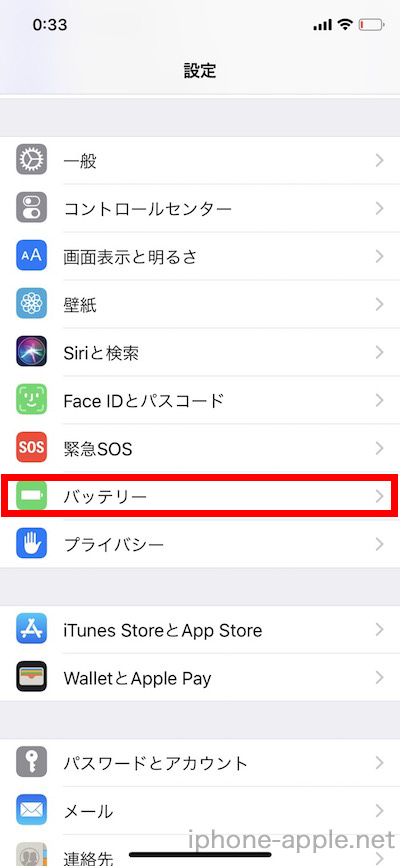
こちらの画面でバッテリーの使用状況を確認することができます。「24時間以内」ではこのようになります。
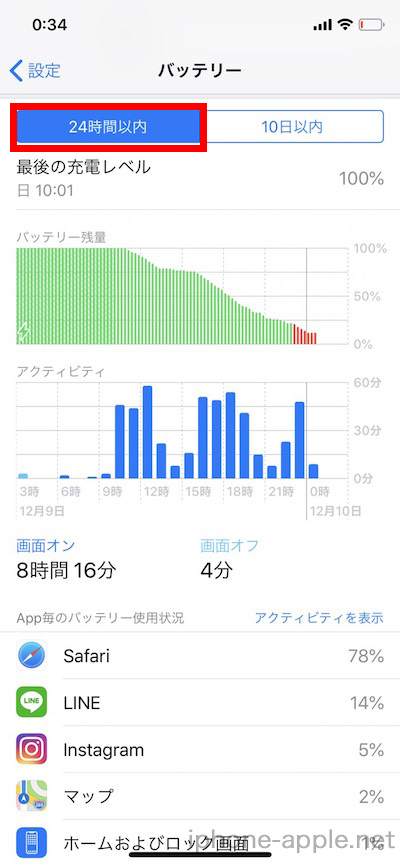
タブを切り替えると「10日以内」の使用状況になります。
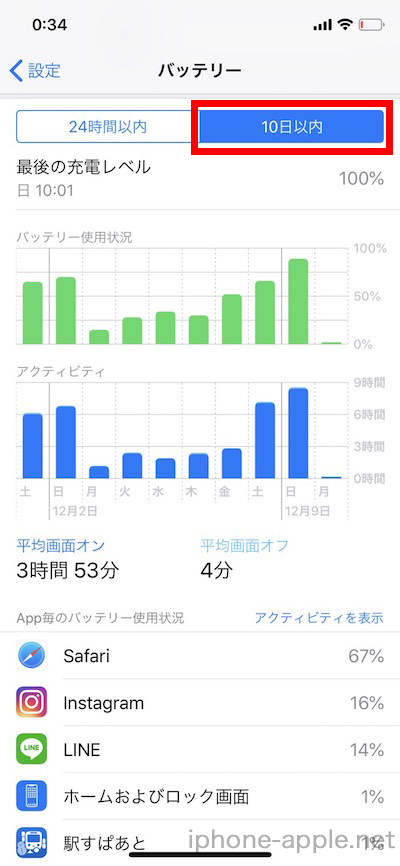
更に青いグラフをタップすると日付ごとのアプリ使用率を見ることができます。アプリ一覧の横に「%」で表示されていますね。これを見るとSafariブラウザをたくさん使っていることが分かります。
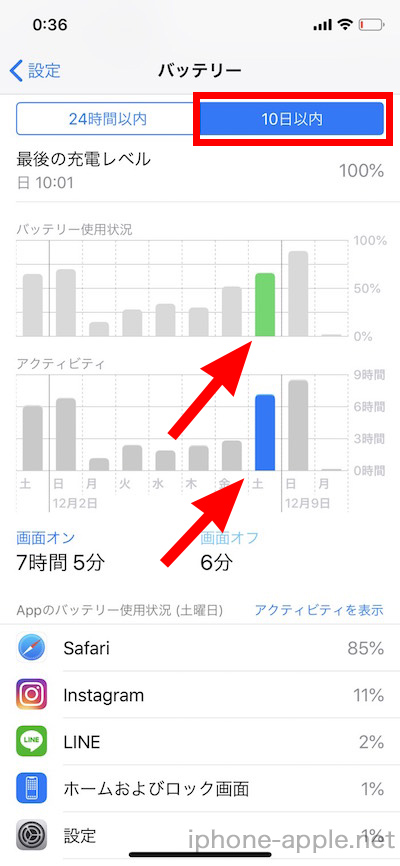
「24時間以内」では更に時間ごとの使用率も見ることができます。こちらは「16:00〜17:00」の使用率です。
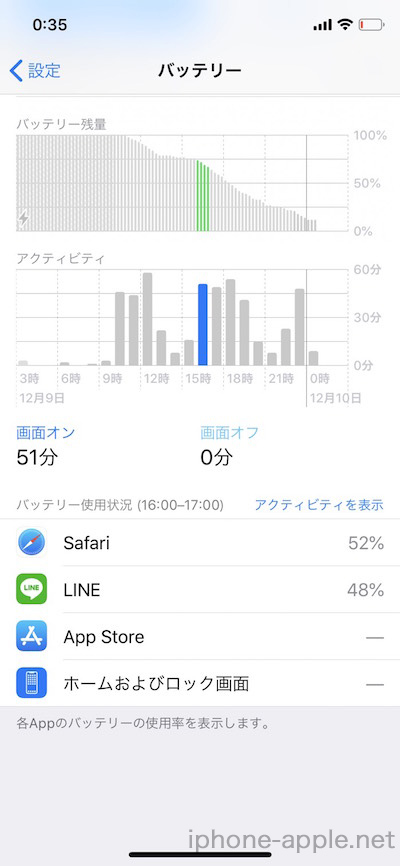
バッテリーの分析では、自分が普段からどのアプリを多く使っているのかが分かり、バッテリー消費状況を把握することができるのです。
バッテリーはiPhoneの命である
iOSを更新するとバッテリー消耗が気になりがちですが、内部処理による消耗の可能性があることをおさえておきましょう。
また、日頃からiPhoneを頻繁に使っている場合、バッテリー消費量が増えてきます。
その際はバッテリーを節約するための工夫をしながら消耗を軽減しましょう。
ちなみに現時点ではiOS12.1.2のバッテリードレインは確認されていません。
Sponsored Link

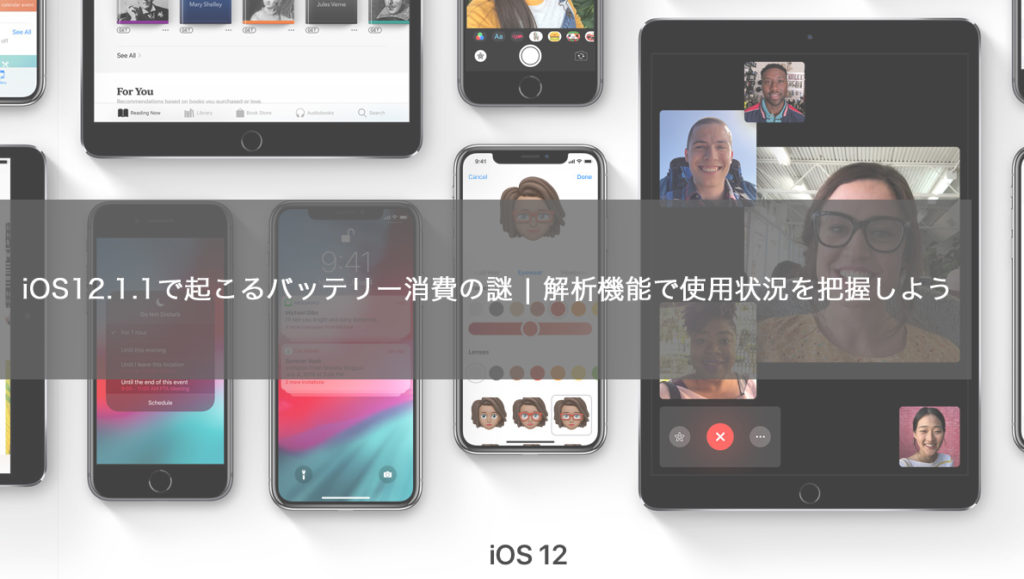

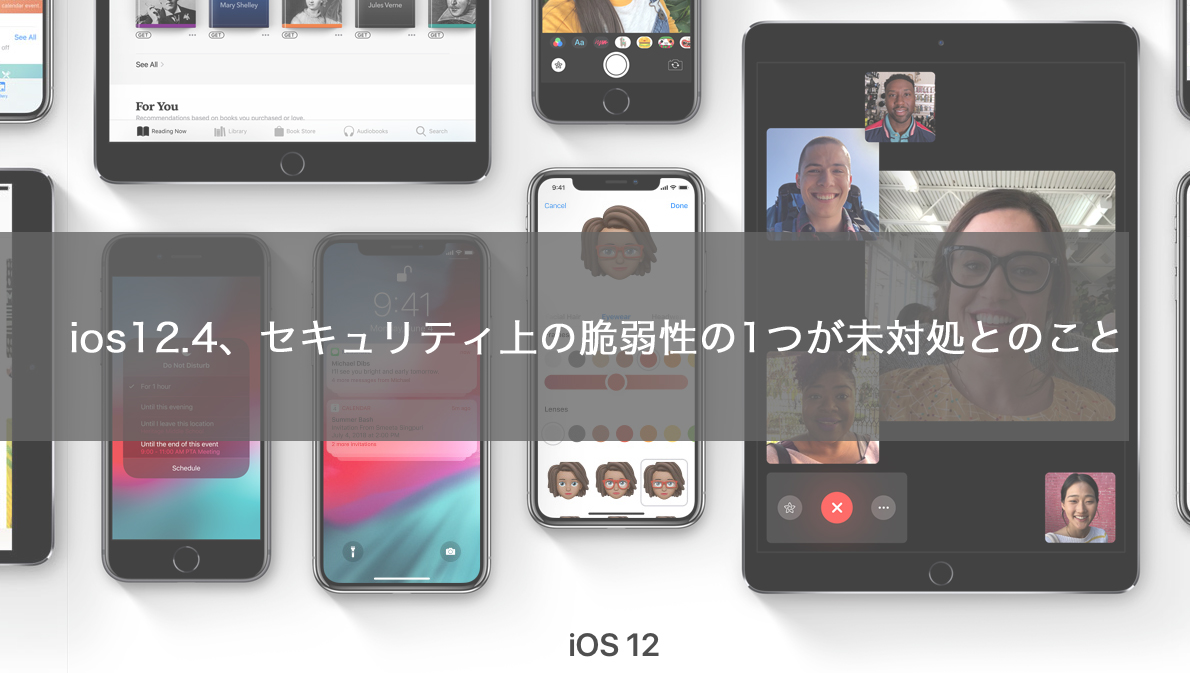
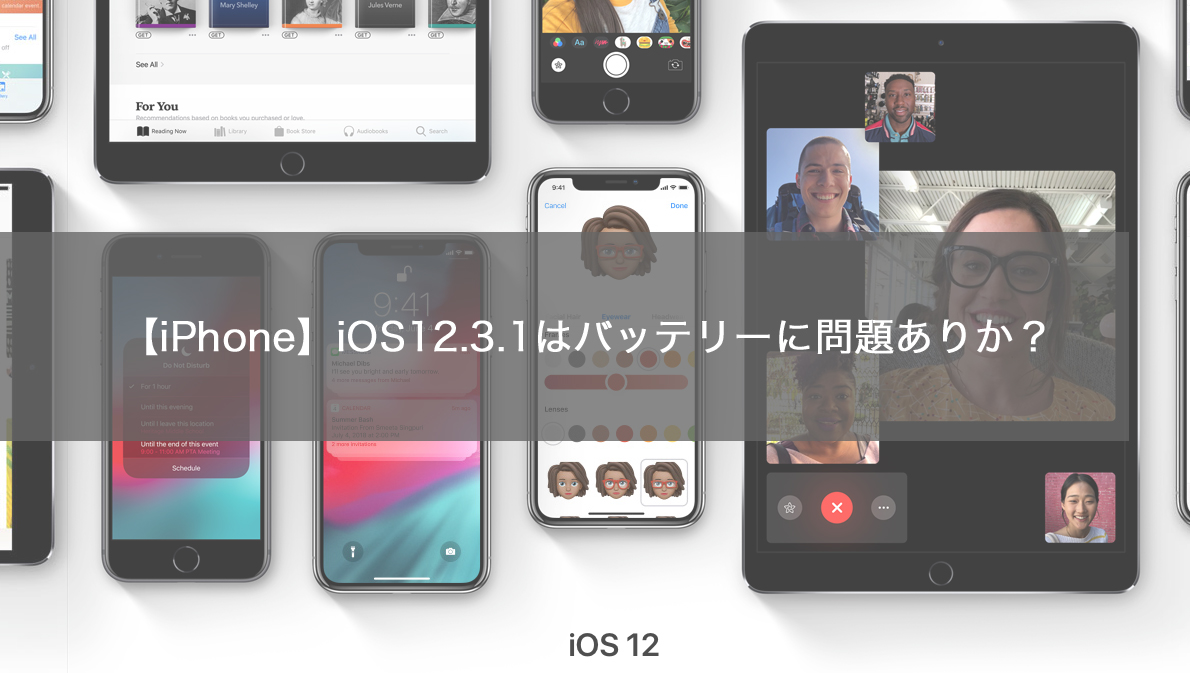
コメント Comments
コメント一覧
コメントはありません。
トラックバックURL
https://iphone-apple.net/archives/6185/trackback